マイクロソフトがBluetooth LEオーディオの要件とWindows 11、10のサポートの詳細を発表

Microsoft は、2023 年 5 月に Windows 11 22H2 KB5026446 (ビルド 22621.1778) (Moment 3 とも呼ばれる) で Bluetooth LE (低エネルギー) オーディオ サポートを導入しました。
Windows で複数のモニターを設定するのは非常に簡単で、数分しかかかりません。マルチモニターモード(複数のモニター)を設定すると、モニターごとに個別の壁紙を設定できます。これを行うには、WebTech360 の以下の記事を参照してください。

Windows 11で異なるモニターに別々の壁紙を使用する方法
Windows 11 には、デスクトップの背景として設定できるプリインストールされた壁紙が多数用意されています。カスタムの背景が好みであれば、保存した写真を使用したり、インターネットから高解像度の壁紙をダウンロードして、モニターごとに異なる壁紙を設定できます。
どの画面にどの壁紙が表示されるかをカスタマイズするには:
1. Win + Iを押して設定を開きます。
2. 「個人設定」タブを開き、右側の「背景」をクリックします。
3. [背景をカスタマイズ]ドロップダウン メニューが[画像]に設定されていることを確認します。
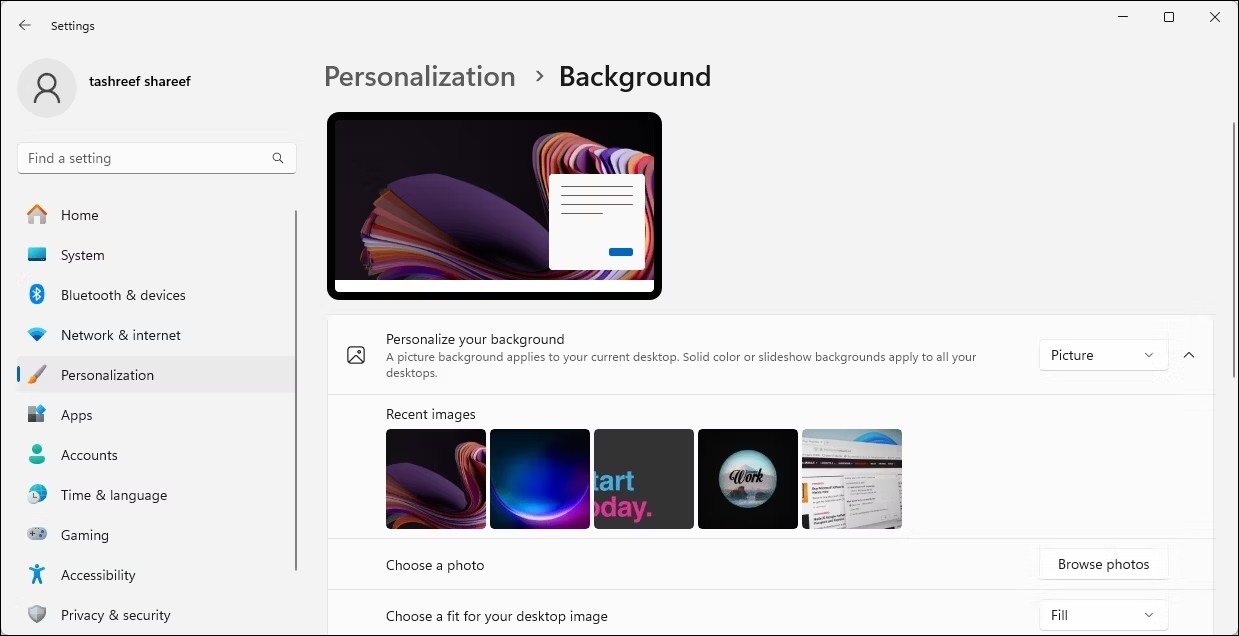
4. 「写真の参照」をクリックし、コンピューターの壁紙として設定する画像を選択します。さらに写真を追加するには、手順を繰り返します。
5. 次に、デスクトップの背景として設定する画像を右クリックし、 [デスクトップに設定 ] > [デスクトップ 1]を選択します。同様に、別の壁紙を右クリックし、[デスクトップに設定] > [デスクトップ 2]を選択します。すべてのモニターに対してこの手順を繰り返します。
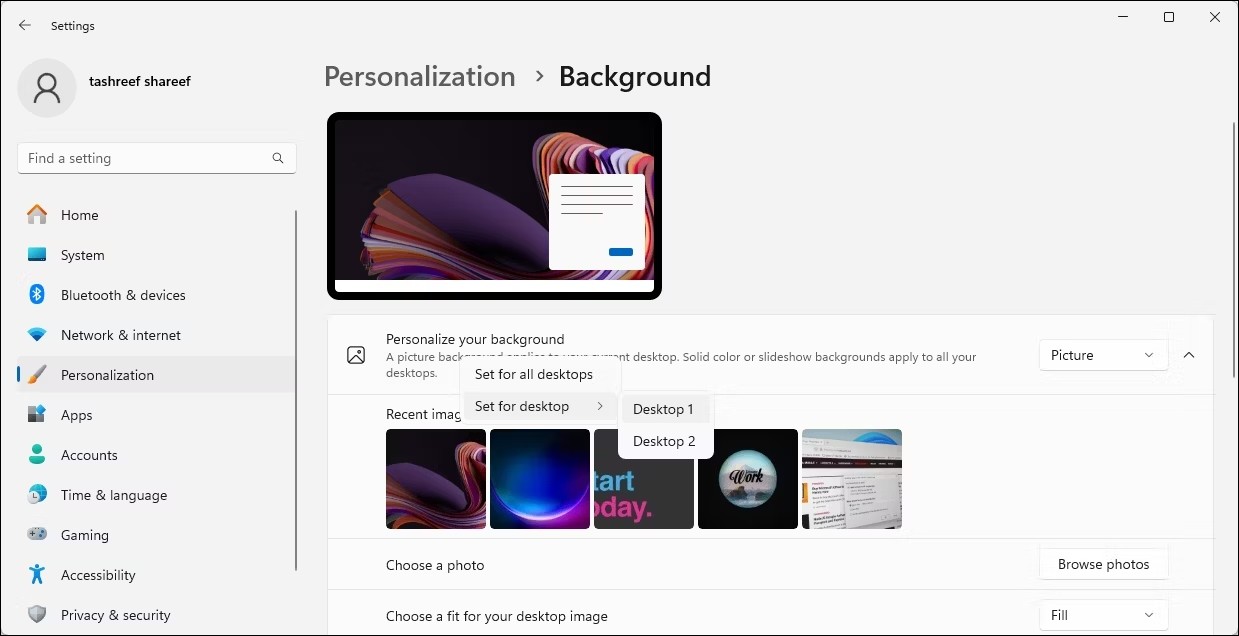
さらに、Windows 11 で壁紙のスライドショーを設定および作成して、異なるモニターに異なる壁紙を自動的に設定することもできます。これを行うには、[背景をカスタマイズ]ドロップダウン リストを選択し、[スライドショー]を選択します。次に、「参照」をクリックし、デスクトップの壁紙が保存されているフォトアルバム フォルダーを選択します。
完了すると、Windows は選択した間隔で、 [画像の変更]セクションでフォルダー内の写真をスライドショーとして定期的に参照します。
Windows 10でモニターごとに異なるデスクトップの壁紙を設定する方法
Windows 11 と同様に、Windows 10 ではモニターごとに異なるデスクトップの壁紙を設定できます。
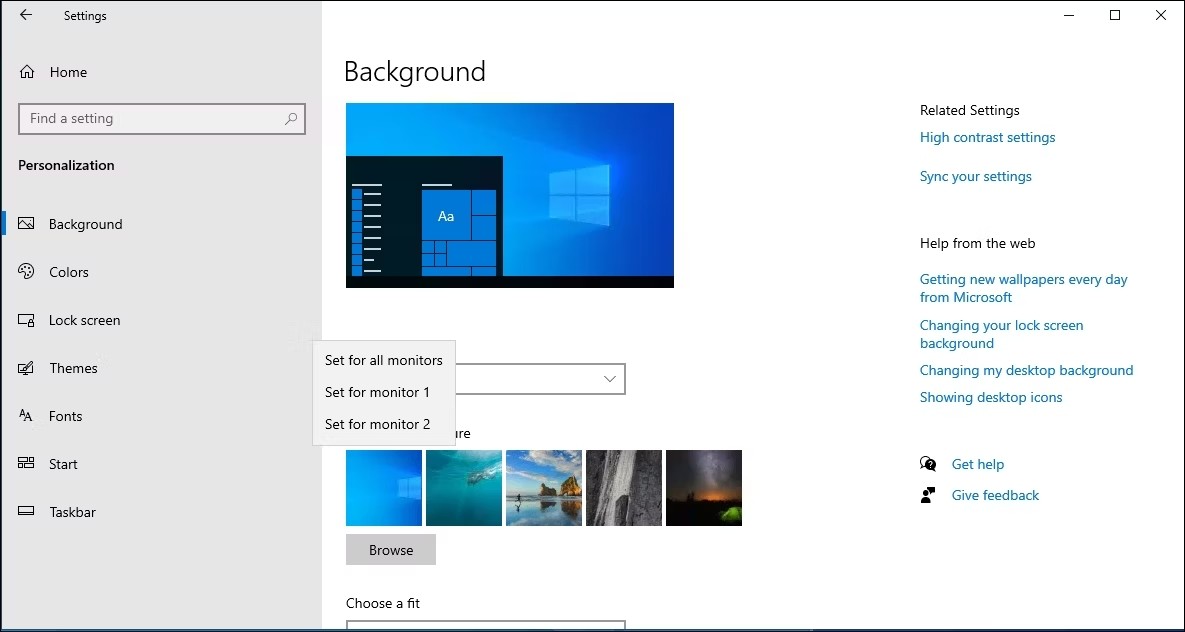
これで、セットアップ内の各モニターに異なる壁紙が表示されます。必要に応じて、スライドショーオプションを選択して、Windows が指定した画像アルバムから定期的に新しいデスクトップの背景を設定するようにします。
コントロールパネルを使用して各モニターに異なる壁紙を設定する方法
従来のコントロール パネルの[個人設定と外観]メニューを使用して、デスクトップの壁紙を設定できます。これは、アクティベートされていない Windows コンピューターで壁紙を設定する場合にも便利です。
1. Win + Rを押して「実行」を開きます。
2. 次のコマンドをコピーして貼り付け、「OK」を押します。
shell:::{ED834ED6-4B5A-4bfe-8F11-A626DCB6A921} -Microsoft.Personalization\pageWallpaper3. コントロール パネルで、[画像の場所]ドロップダウン メニューをクリックし、[Windows デスクトップの背景]を選択します。
4. 既存の画像を使用することも、「参照」をクリックしてカスタムのデスクトップ壁紙をインポートすることもできます。
5. 画像を右クリックし、「モニター 1 に設定」または「モニター 2 に設定」を選択して、2 つのモニターのいずれかに背景を適用します。
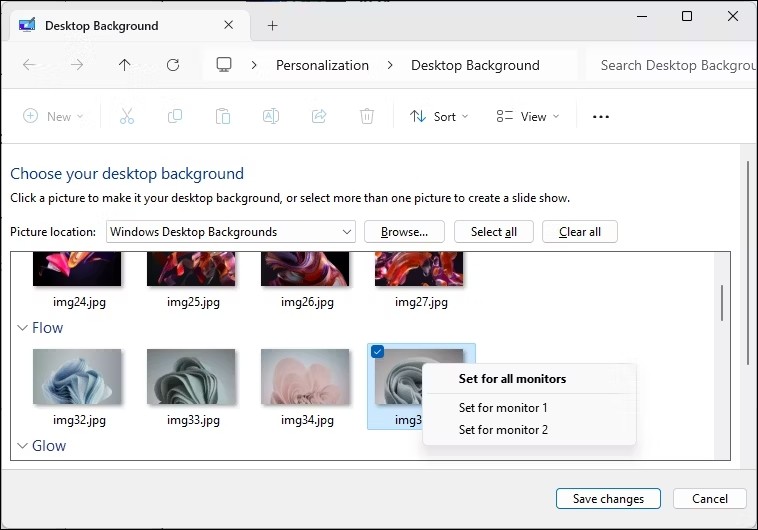
6. スライドショーを作成するには、カーソルをドラッグして使用するすべての画像をハイライトし、任意の写真を右クリックして「スライドショーとして設定」を選択します。
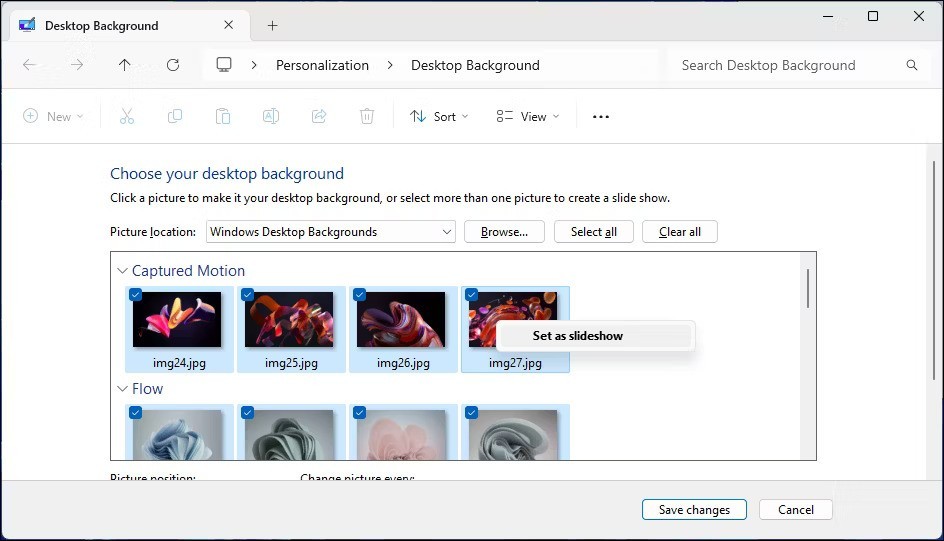
これが、Windows 10 および 11 で各モニターに異なる壁紙を使用する方法です。壁紙が古くならないようにするには、スライドショー機能をオンにして、Windows が 1 時間ごと、毎日、または数分ごとに、厳選された写真アルバムから新しいデスクトップの壁紙を自動的に設定するようにすることを検討してください。
幸運を!
その他の記事は以下をご覧ください:
Microsoft は、2023 年 5 月に Windows 11 22H2 KB5026446 (ビルド 22621.1778) (Moment 3 とも呼ばれる) で Bluetooth LE (低エネルギー) オーディオ サポートを導入しました。
Windows 10 のアバターを自分の写真やまったく新しいスタイルに変更すると、コンピューター上のユーザー アカウントを区別しやすくなります。
2024 年 10 月のレポートでは、他のバージョンの Windows と比較した Windows 11 の市場シェアの概要を示します。
Windows はハッカーに最も狙われるオペレーティング システムです。したがって、オンラインでもオフラインでも安全を保つには、PC の防御システムを強化する必要があります。この記事では、Windows 10 でセキュア サインインを有効または無効にする方法について説明します。
Windows 10 にプリンターを追加するのは簡単ですが、有線デバイスの場合のプロセスはワイヤレス デバイスの場合とは異なります。
Windows 10 を高速化したい、Windows 10 の速度を改善したい、または Windows 10 の起動を高速化したいですか? Windows 10 を高速化するすべての方法がこの記事に記載されています。読んで適用し、Windows 10 コンピューターの実行速度を速めてください。
Windows を初めて使用する場合でも、ベテランのユーザーであっても、最終的には診断が容易ではない問題にシステムが遭遇することになります。テクニカル サポートに連絡する前に、試すことができる PC 診断ツールがいくつかあります。
Windows クリップボード履歴は、Windows 10 の 10 月のアップデートで大幅に改良されました。
マイクロソフトは、このオペレーティング システムが 2025 年 10 月に必ず終了するという事実にもかかわらず、Windows 10 に新機能を追加する計画を発表し続けています。
Microsoft は Windows 11 をコンピューティングの未来として宣伝していますが、最近、多くの人がメインの PC を Windows 10 にダウングレードしています。このため、古いオペレーティング システムに戻すことは実際に価値がある場合があります。
Microsoft は公式コーデックを有料で提供しており、Windows 10 には含まれていません。ただし、クレジットカードを発行して 0.99 ドルを支払わなくても、コーデックを無料で入手できます。
タスクバーにマウスを移動すると、設定していない場合はデフォルトですべての機能が表示されますが、マウスを他の場所に移動すると、タスクバーは自動的に非表示になります。
Bluetooth は私たちの生活をよりスマートで便利にします。Windows 10 で Bluetooth が利用できないなどの Bluetooth の問題を回避するために、ユーザーは Windows 10 用の Bluetooth ドライバーを定期的にダウンロードして更新する必要があります。
Windows 10 の使い慣れた外観と操作性が恋しい場合は、いくつかの簡単な調整を行うだけで、スタート メニュー、タスク バー、その他の使い慣れた要素を復元できます。
Windows 10 でコンピューターのプロパティ (またはシステムのプロパティ) を開くには、次の 6 つの方法のいずれかを使用できます。
VPNとは何か、そのメリットとデメリットは何でしょうか?WebTech360と一緒に、VPNの定義、そしてこのモデルとシステムを仕事にどのように適用するかについて考えてみましょう。
Windows セキュリティは、基本的なウイルス対策だけにとどまりません。フィッシング詐欺の防止、ランサムウェアのブロック、悪意のあるアプリの実行防止など、様々な機能を備えています。しかし、これらの機能はメニューの階層構造に隠れているため、見つけにくいのが現状です。
一度学んで実際に試してみると、暗号化は驚くほど使いやすく、日常生活に非常に実用的であることがわかります。
以下の記事では、Windows 7で削除されたデータを復元するためのサポートツールRecuva Portableの基本操作をご紹介します。Recuva Portableを使えば、USBメモリにデータを保存し、必要な時にいつでも使用できます。このツールはコンパクトでシンプルで使いやすく、以下のような機能を備えています。
CCleaner はわずか数分で重複ファイルをスキャンし、どのファイルを安全に削除できるかを判断できるようにします。
Windows 11 でダウンロード フォルダーを C ドライブから別のドライブに移動すると、C ドライブの容量が削減され、コンピューターの動作がスムーズになります。
これは、Microsoft ではなく独自のスケジュールで更新が行われるように、システムを強化および調整する方法です。
Windows ファイルエクスプローラーには、ファイルの表示方法を変更するためのオプションが多数用意されています。しかし、システムのセキュリティにとって非常に重要なオプションが、デフォルトで無効になっていることをご存知ない方もいるかもしれません。
適切なツールを使用すれば、システムをスキャンして、システムに潜んでいる可能性のあるスパイウェア、アドウェア、その他の悪意のあるプログラムを削除できます。
以下は、新しいコンピュータをインストールするときに推奨されるソフトウェアのリストです。これにより、コンピュータに最も必要な最適なアプリケーションを選択できます。
フラッシュドライブにオペレーティングシステム全体を保存しておくと、特にノートパソコンをお持ちでない場合、非常に便利です。しかし、この機能はLinuxディストリビューションに限ったものではありません。Windowsインストールのクローン作成に挑戦してみましょう。
これらのサービスのいくつかをオフにすると、日常の使用に影響を与えずに、バッテリー寿命を大幅に節約できます。
Ctrl + Z は、Windows で非常によく使われるキーの組み合わせです。基本的に、Ctrl + Z を使用すると、Windows のすべての領域で操作を元に戻すことができます。
短縮URLは長いリンクを簡潔にするのに便利ですが、実際のリンク先を隠すことにもなります。マルウェアやフィッシング詐欺を回避したいのであれば、盲目的にリンクをクリックするのは賢明ではありません。
長い待ち時間の後、Windows 11 の最初のメジャー アップデートが正式にリリースされました。




























